怎么让文件打开是word而不是wps 怎样在 Microsoft Word 中打开文档
更新时间:2023-12-21 14:42:18作者:jiang
在日常工作或学习中,我们经常会遇到需要使用Microsoft Word打开文档的情况,有时候我们可能会遇到一个问题,就是当我们双击打开一个文件时,它会默认使用WPS而不是Word来打开。这给我们带来了一些不便和困扰。我们应该怎样才能让文件打开时默认使用Word呢?下面将为您介绍一些简单有效的方法,在Microsoft Word中打开文档。
操作方法:
1.如图所示,这个文档的左上角有W字符,证明它的默认打开方式是WPS。此时,选中文档,单击鼠标右键。
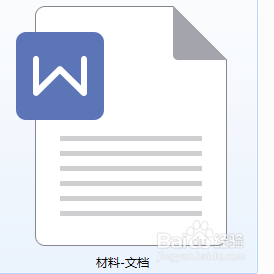
2.单击鼠标右键后会出现一个对话框,仔细寻找,找到【打开方式】。
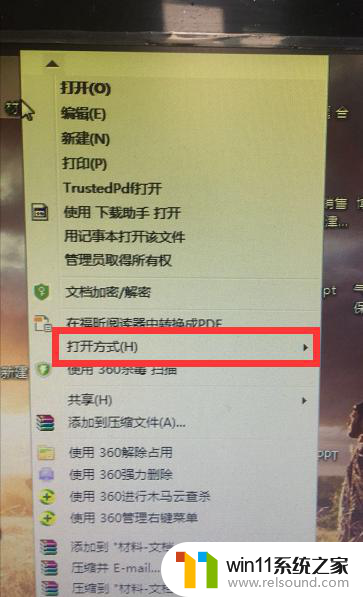
3.将鼠标放到【打开方式】这一栏上,在出来的子菜单中选择【Microsoft Office Word】如图所示。
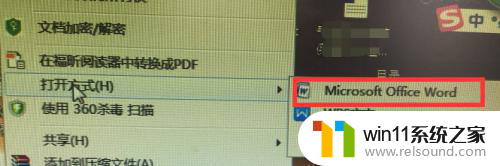
4.打开后就可以看到经典的Microsoft Office Word界面,证明是用Microsoft Office打开的。
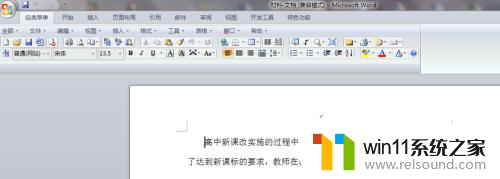
5.如果想一直默认用Microsoft Office 打开文档,也很简单。在第三步的时候,点击【选择默认程序】。
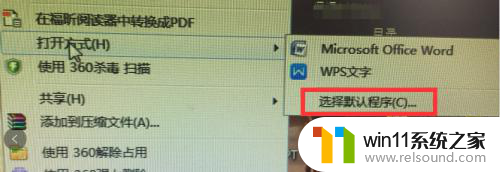
6.在出来的界面中点击【Microsoft Office Word】,然后点下方的【确定】。就将文档的默认打开方式变成了Microsoft Office了。
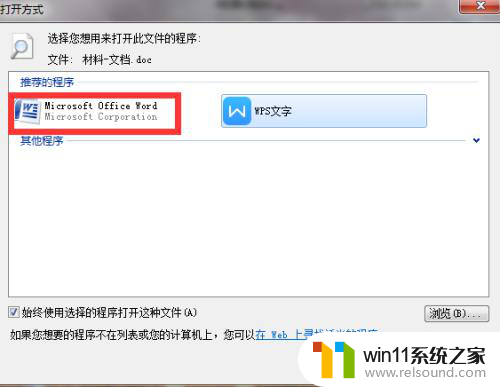
以上就是如何将文件打开为Word而不是WPS的全部内容,如果遇到这种情况,您可以按照以上步骤解决问题,非常简单快速。
怎么让文件打开是word而不是wps 怎样在 Microsoft Word 中打开文档相关教程
- 文件夹双击打不开怎么办
- 微信电脑版文件怎么在电脑上打开
- 电脑上rar文件怎么打开
- windows运行怎么打开 电脑运行在哪里打开
- cdr文件可以用ai打开吗
- windows 自带录屏软件怎么打开 windows自带录屏软件使用方法
- 电脑显示英文开不了机怎么解决
- 中文地址转英文在线转换器
- windows的壁纸在哪个文件夹 windows桌面背景在哪个文件夹
- windows如何以管理员身份运行cmd 怎么以管理员身份打开cmd
- 怎么把一段文字变成声音
- 电脑备忘录软件怎么下载到桌面
- 任务栏卡了,不能点了
- error no boot disk has been detected
- 怎样把手机投屏到电脑上
- 电脑上谷歌浏览器无法访问此网站
电脑教程推荐